Microsoft Teams 提供了一個平台,讓團隊成員可以協作處理各式各樣的文件。這也是一個相當便捷的方式,可以與群組中的所有人,甚至是單獨的個人分享檔案。
為了協同編輯文件或單純分享,您必須將檔案上傳到 Microsoft Teams。儘管操作並不複雜,但考量到 Microsoft Teams 的設計方式,對一些用戶來說可能稍顯繁瑣。
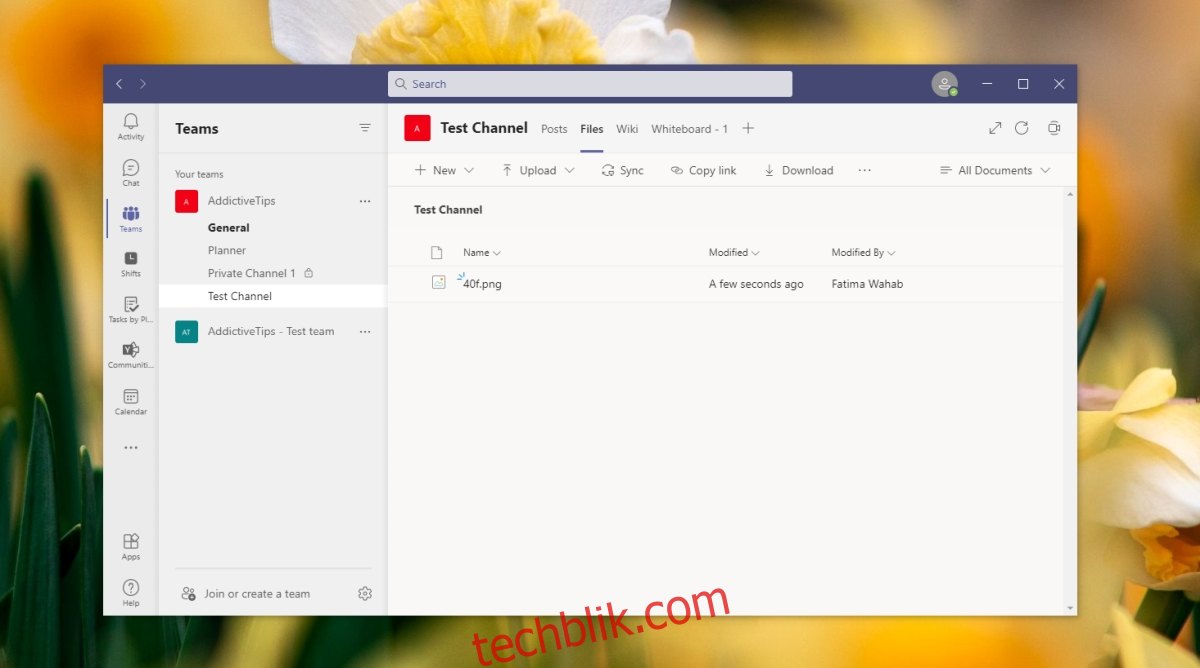
在 Microsoft Teams 中上傳檔案的方法
您可以使用三種不同的途徑將檔案上傳到 Microsoft Teams。前兩種方法相對簡單,大多數團隊成員都能輕鬆上手。而第三種方法則略為複雜,可能需要管理員權限才能存取 Microsoft Teams 所連接的 Sharepoint 網站。
無論選擇哪種方式,一個共通點是:檔案都會上傳到特定的頻道,並根據頻道進行整理。您無法找到一個集中存放所有透過 Microsoft Teams 團隊共享檔案的總資料夾。相反地,您必須前往分享檔案的特定頻道才能找到它們。
1. 直接上傳到頻道
將檔案上傳到 Microsoft Teams 最直接的方式,是直接將檔案上傳到頻道。檔案會以訊息的形式呈現並分享。
首先,開啟 Microsoft Teams 並切換到「團隊」標籤。
接著,選取您想上傳檔案的頻道。
然後,點擊「新對話」。
在文字輸入框下方的工具列中,找到並點擊「附加」按鈕。
選擇您要上傳檔案的來源位置。
最後,選取檔案並分享。

2. 使用頻道的文件標籤上傳
如果您想減少前一種方法中的步驟,可以考慮使用此方法上傳檔案。
首先,開啟 Microsoft Teams。
然後,選取您想上傳檔案的頻道。
接著,切換到該頻道的「文件」標籤。
點擊「上傳」按鈕。
最後,選取檔案,檔案將會上傳到該頻道。
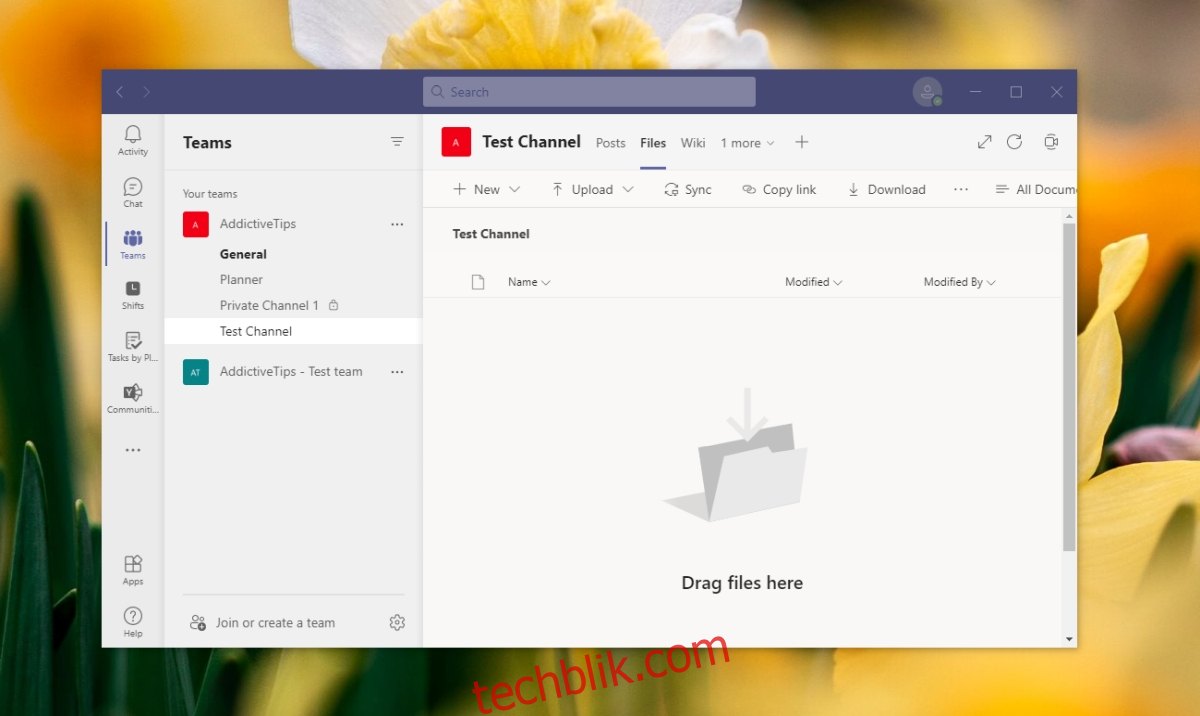
3. 透過 Sharepoint 網站上傳
Sharepoint 方法基本上是從應用程式外部將檔案上傳到 Microsoft Teams。付費的 Microsoft Teams 團隊會連結到一個 Sharepoint 網站,所有透過頻道共享的檔案,實際上都會上傳到該網站。
您可以繞過 Microsoft Teams,直接將檔案上傳到 Sharepoint 網站。
首先,在瀏覽器中訪問 Microsoft 365 管理中心。
接著,點擊左側欄位底部的「全部顯示」。
然後,選取「Sharepoint」。
在左側欄位中,依序進入「網站」>「活動網站」。
點擊您要上傳檔案的團隊的 URL。
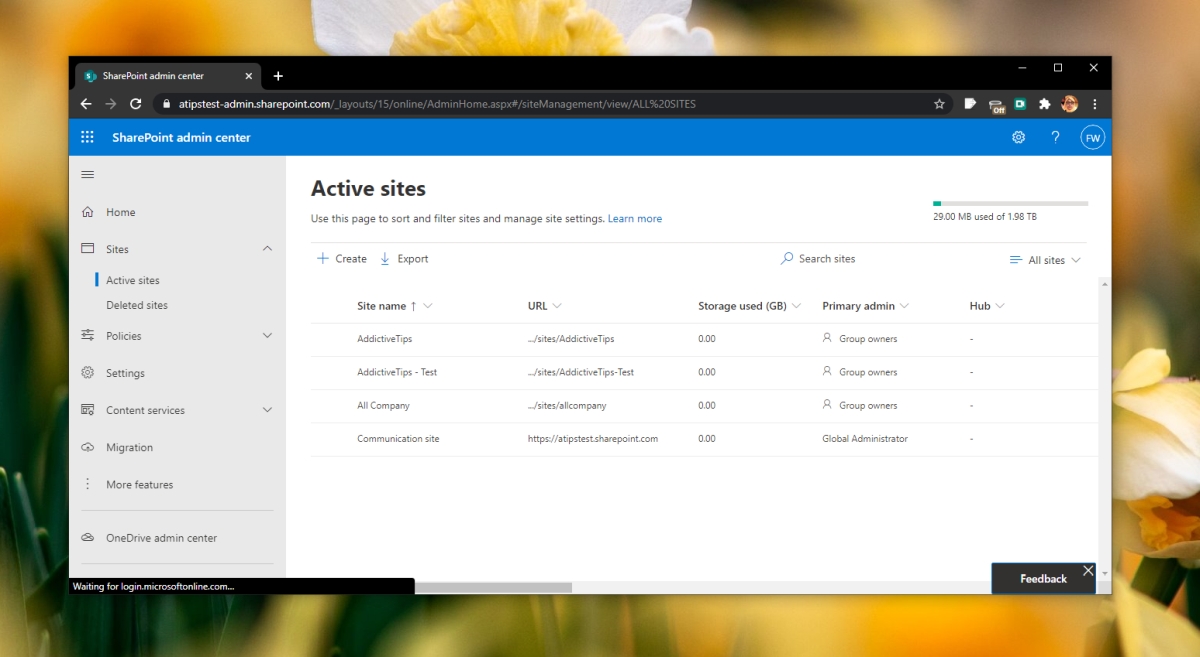
切換到「文件」標籤。
選取您要上傳檔案的頻道(頻道會以資料夾形式呈現)。
點擊「上傳」按鈕並選取要上傳的檔案。
檔案上傳完成後,您可以透過 Sharepoint 通知團隊成員。
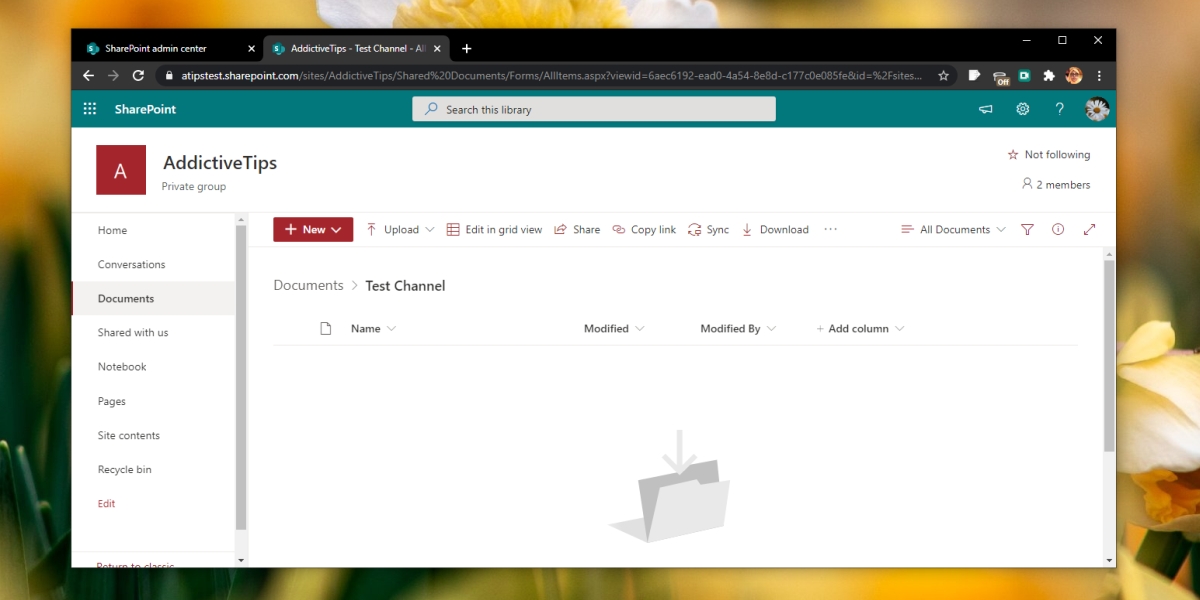
結論
將檔案上傳到 Microsoft Teams 相當容易,且相同的方法適用於網頁版和行動應用程式。如果您無法在桌面上安裝 Microsoft Teams,並選擇從網頁存取,雖然較為繁瑣,Sharepoint 仍然是一個可行的方案。